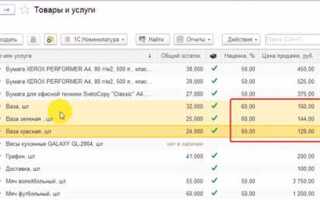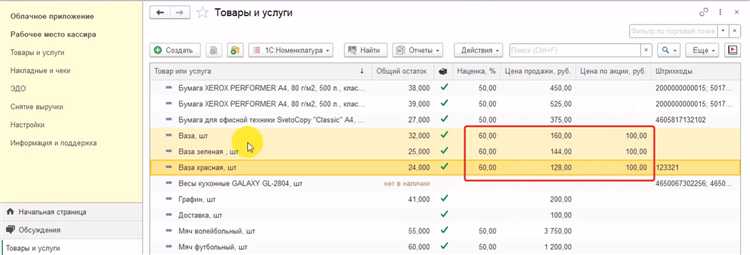
Настройка и ведение кассовых операций в 1С требует точного соблюдения порядка действий. В первую очередь необходимо правильно подключить кассовое оборудование и настроить обмен с программой. Это гарантирует корректный учет поступлений и расходов, а также своевременную передачу данных в налоговые органы.
Далее следует настроить права доступа для пользователей, работающих с кассой. Это позволяет минимизировать ошибки и предотвращает несанкционированное вмешательство в финансовые данные. Для каждого пользователя рекомендуется назначить конкретные роли: кассир, главный бухгалтер, администратор.
В процессе работы с кассовой книгой важно регулярно проводить сверки и формировать отчеты по операциям за день. В 1С предусмотрена функция автоматической генерации отчетов, что значительно снижает вероятность ошибок и ускоряет обработку данных. Кроме того, система поддерживает интеграцию с фискальными регистраторами, что обеспечивает соответствие требованиям законодательства.
Настройка кассового аппарата и интеграция с 1С
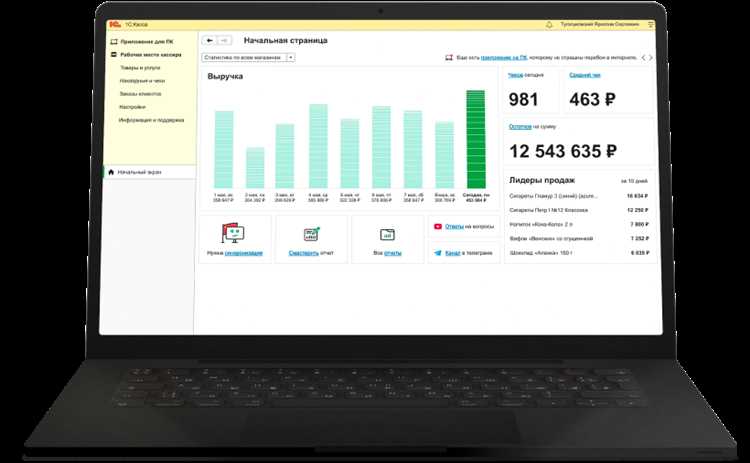
Для успешной работы с кассой в 1С необходимо правильно настроить кассовый аппарат и обеспечить корректную интеграцию с программой. Это позволяет автоматизировать учет и минимизировать ошибки.
-
Выбор кассового аппарата и его совместимость: Убедитесь, что модель кассы поддерживается вашей версией 1С и соответствует требованиям законодательства (например, ФЗ-54 для России). Рекомендуется использовать аппараты с USB или Ethernet интерфейсом для упрощения подключения.
-
Подключение к компьютеру: Подключите кассовый аппарат через USB, COM-порт или по сети. Проверьте, что драйверы установлены и устройство корректно определяется в системе.
-
Настройка параметров в 1С:
- В разделе «Администрирование» выберите пункт «Кассовое оборудование».
- Добавьте новое устройство, укажите тип и модель кассового аппарата.
- Настройте параметры подключения: порт, скорость передачи данных, протокол обмена.
- Укажите настройки печати чеков – формат и язык печати, если аппарат поддерживает разные варианты.
-
Тестирование связи: После настройки выполните тестовую печать чека или запрос статуса аппарата через 1С. Убедитесь в отсутствии ошибок и корректном обмене данными.
-
Автоматизация обмена данными: Настройте расписание синхронизации или обмена с кассой, чтобы данные по операциям автоматически попадали в учет 1С без ручного вмешательства.
-
Обновление прошивки и ПО: Следите за актуальностью программного обеспечения кассового аппарата и драйверов, чтобы обеспечить стабильную работу и соответствие новым требованиям.
Правильная настройка и интеграция кассового аппарата с 1С обеспечит точный учет продаж, своевременную печать чеков и соблюдение нормативных требований. Рекомендуется регулярно проверять связь и обновлять компоненты для стабильной работы.
Создание и оформление кассовых документов в 1С

Для создания кассового документа в 1С необходимо открыть раздел «Касса» и выбрать тип документа: «Приходный ордер» или «Расходный ордер».
- Нажмите кнопку «Создать» и укажите дату и номер документа. Номер присваивается автоматически, но при необходимости можно изменить вручную, соблюдая нумерацию.
- Выберите организацию и кассу, с которой будет работать документ. Касса должна быть предварительно заведена в справочнике «Кассы».
- Заполните контрагента. Для приходного ордера – это плательщик, для расходного – получатель денежных средств.
- Укажите статью движения денежных средств. Это обязательное поле для правильного бухгалтерского учета.
- Введите сумму операции с точностью до копеек. 1С автоматически контролирует лимит остатка по кассе.
- При необходимости заполните поле «Назначение платежа» – короткое описание причины движения денег, которое будет видно в отчетах и документах.
- Проверьте правильность заполнения всех реквизитов и нажмите «Провести». При успешном проведении документ отразится в регистрах учета кассовых операций.
Особое внимание уделяйте контролю даты и номера документа – они влияют на корректность отчетности и сверок с банком. При ошибках редактирование возможно только до проведения.
Рекомендуется использовать встроенную проверку корректности данных и регламентированные отчеты для контроля кассовых операций. Это позволит своевременно выявлять несоответствия и избегать нарушений кассовой дисциплины.
Регистрация наличных поступлений и выдач через 1С
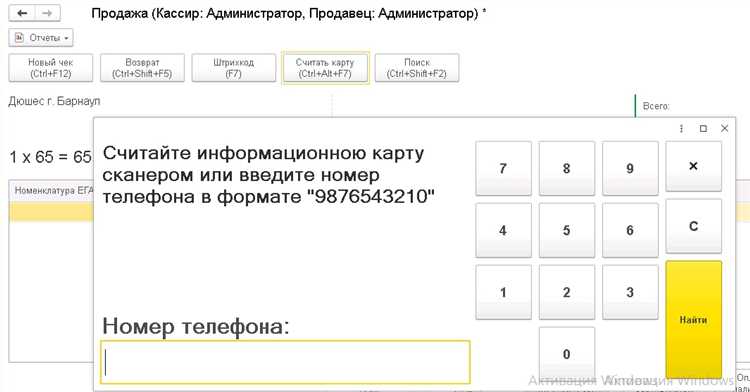
Для регистрации наличных операций в 1С откройте раздел «Касса» и выберите «Приходный кассовый ордер» для поступлений или «Расходный кассовый ордер» для выдач. В форме документа укажите дату, номер, контрагента и основание операции. Обязательно проверьте правильность заполнения счета кассы.
В поле «Сумма» внесите точную сумму поступления или выдачи, соблюдая валюту учета. Для прихода укажите источник средств (например, оплата от покупателя), для расхода – назначение (например, оплата поставщику или выдача под отчет сотруднику).
После заполнения всех реквизитов нажмите «Провести» для записи операции в учет. Рекомендуется формировать и распечатывать кассовый ордер для контроля и подтверждения.
Если поступления и выдачи повторяются с одинаковыми параметрами, используйте функцию копирования документа, чтобы ускорить ввод данных. В случаях возврата или корректировки выберите соответствующий тип операции и укажите причины.
Контроль остатка кассы ведется автоматически: 1С не позволит провести расход больше текущего остатка. При необходимости сформируйте отчет «Кассовая книга» для сверки движения наличных средств по выбранному периоду.
Для удобства учета в разделе «Настройки» можно настроить типовые операции и шаблоны кассовых документов, что ускорит повторяющиеся операции и минимизирует ошибки ввода.
Проведение инкассации и учет остатков кассы в 1С
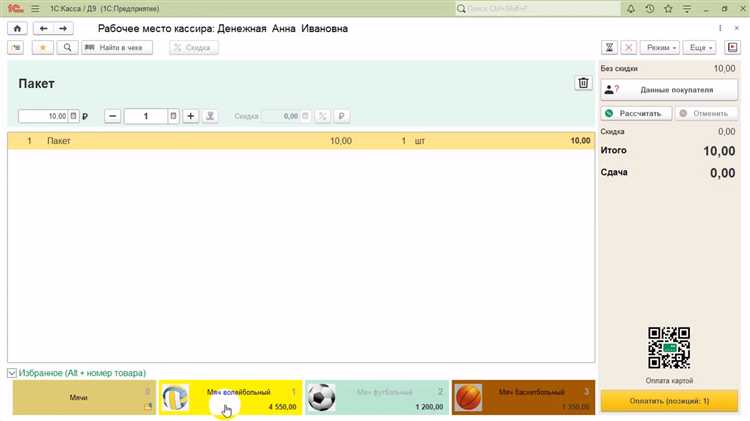
Для проведения инкассации в 1С откройте раздел «Касса» и выберите документ «Инкассация». Укажите дату и организацию, после чего выберите кассовый аппарат или кассу, с которой будет произведена инкассация.
В поле «Сумма» внесите точную сумму наличных денег, подлежащих инкассации. Для контроля используйте автоматическое заполнение остатков кассы – 1С подсчитывает итоговые наличные с учетом всех проведенных операций.
После заполнения документа создайте связанный документ «Отчет кассира», где будет отражен остаток кассы после списания инкассации. Внимательно проверьте соответствие данных между документами перед проведением.
Проведение инкассации автоматически формирует проводки для списания наличных с кассы на счет банка или другой счет учета. В настройках можно задать конкретный счет для учета инкассации, чтобы бухгалтерия получила корректные данные.
Для учета остатков кассы регулярно формируйте отчет «Остатки наличных», сравнивая данные с фактическими наличными в кассе. В 1С доступна функция сверки остатков, позволяющая выявлять расхождения и причины отклонений.
Используйте журнал кассовых операций для контроля движений средств по кассе. При необходимости корректируйте остаток с помощью документа «Кассовая операция», указывая причину изменения, чтобы сохранить прозрачность учета.
Формирование отчетов по кассовым операциям в 1С
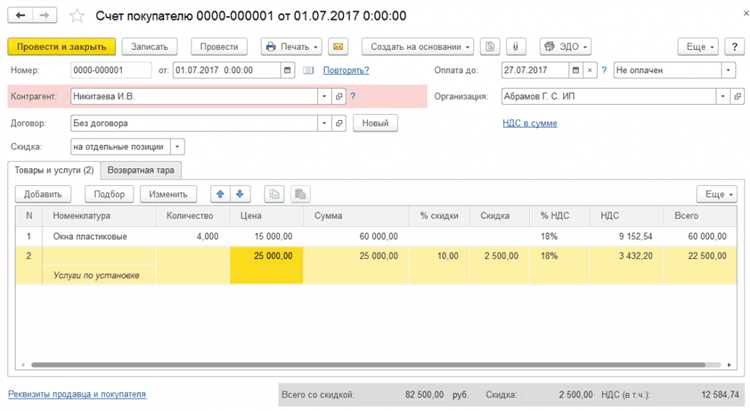
Для формирования отчетов по кассовым операциям в 1С необходимо открыть раздел «Касса» в меню программы. В пункте «Отчеты» выберите нужный тип отчета: кассовая книга, отчет по кассовым операциям или журнал кассовых ордеров.
Кассовая книга отражает все движения денежных средств за выбранный период. При формировании укажите дату начала и окончания, а также подразделение или кассовый аппарат, если используется несколько точек учета.
Для отчета по кассовым операциям следует выбрать фильтры по виду операции: приход, расход, внутреннее перемещение. Это позволяет быстро выявить конкретные транзакции без необходимости ручного просмотра всех записей.
Журнал кассовых ордеров содержит подробную информацию о каждом ордере, включая номер, дату, сумму и ответственного сотрудника. Используйте сортировку по этим параметрам для упрощения анализа.
Рекомендуется регулярно выгружать отчеты в Excel или PDF для хранения и последующего контроля. Для этого используйте кнопку «Выгрузить» в интерфейсе отчета. Это особенно важно для ведения документации и передачи данных в бухгалтерию.
Если требуется сверка с банковскими выписками или проверка остатков, в отчетах предусмотрена возможность выгрузки данных с детализацией по кассам и операциям.
Настройте периодичность формирования отчетов с помощью встроенного планировщика заданий, что позволяет автоматизировать процесс и избежать пропусков в контроле кассовых операций.
Исправление ошибок и корректировка кассовых данных в 1С
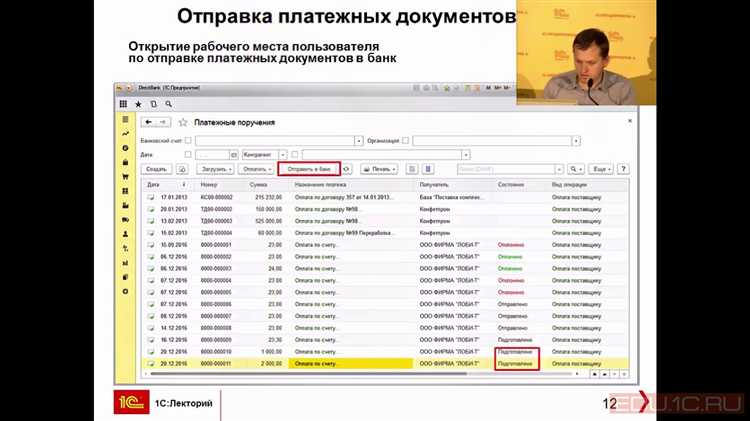
Для исправления ошибок в кассовых документах откройте раздел «Касса» и выберите нужный документ. Ошибки чаще всего связаны с неверным вводом сумм или неверным выбором контрагента. Для корректировки нажмите кнопку «Исправить» или «Редактировать» рядом с документом.
Если документ уже проведён, исправления возможны через создание корректирующего документа. В меню выберите «Кассовая книга» – «Корректировка кассовых операций». Здесь укажите причину корректировки и внесите необходимые изменения. Важно, чтобы причина была документально подтверждена.
При исправлении ошибок, связанных с фискальным регистратором (например, неверно пробит чек), необходимо сначала аннулировать ошибочный чек через интерфейс 1С, затем сформировать правильный чек заново. Для этого используйте функцию «Отмена операции» или «Отмена чека».
Корректировка данных в кассовой книге требует контроля баланса кассы. После внесения изменений проверьте соответствие итоговой суммы наличных фактическому остатку. В случае расхождений составьте акт сверки кассы с подписями ответственных лиц.
Используйте журнал операций для поиска и фильтрации ошибок. Поиск возможен по дате, сумме, контрагенту и типу операции. Это помогает быстро выявить документы с подозрительными данными для исправления.
В настройках 1С рекомендуется включить контроль целостности данных кассовых документов и установить права доступа так, чтобы корректировки могли делать только ответственные сотрудники, что снизит вероятность ошибок.
Вопрос-ответ:
Как правильно настроить кассу в 1С перед началом работы?
Для начала работы с кассой в 1С нужно выполнить несколько важных шагов. Сначала в программе создают новую кассу, задавая название и тип кассового аппарата. После этого устанавливают параметры учета — выбирают валюту, способ отражения операций, а также указывают организацию и подразделение, к которым относится касса. Затем нужно зарегистрировать кассовый аппарат в налоговой службе и внести сведения об этом в 1С. Также стоит проверить настройки прав доступа, чтобы только уполномоченные сотрудники могли работать с кассой.
Какие типы операций с кассой поддерживает 1С и как их правильно отражать?
В 1С можно вести учет различных операций с кассой: приход, расход, возвраты, а также перемещение денег между кассами. При внесении прихода необходимо указать источник средств, например, оплату покупателем или возврат. Расход оформляют при выдаче денег, например, для оплаты услуг или выдачи под отчет. Все операции должны сопровождаться соответствующими документами в программе, чтобы можно было контролировать движение денежных средств и формировать отчетность. Важно правильно указывать статьи расходов и приходов, чтобы данные были точными.
Как провести закрытие кассовой смены в 1С и зачем это нужно?
Закрытие кассовой смены — важный этап работы с кассой в 1С. Он позволяет зафиксировать все операции за день, проверить остаток и подготовить отчеты. Чтобы закрыть смену, нужно в меню кассовых операций выбрать соответствующую команду, указать дату и проверить корректность данных. После этого формируется отчет о кассовых операциях и создается документ, который фиксирует закрытие. Это нужно для контроля остатков, подготовки бухгалтерской и налоговой отчетности, а также для выявления возможных ошибок или расхождений в учете.
Что делать, если обнаружена ошибка в кассовой операции в 1С?
Если при работе с кассой в 1С выявлена ошибка — например, неверно введена сумма или выбран неправильный документ, — нужно оперативно ее исправить. Для этого находят соответствующий кассовый документ и создают корректирующую операцию: возврат, исправление или сторно. Важно правильно отразить исправление, чтобы не нарушить учет. Если ошибка связана с отчетом по кассовой смене, возможно, потребуется отменить закрытие смены, внести правки и закрыть ее заново. Все изменения нужно фиксировать документально для последующей проверки.
Как настроить права доступа к кассе в 1С, чтобы избежать ошибок и злоупотреблений?
Для контроля работы с кассой в 1С важно правильно распределить права доступа среди сотрудников. В системе можно настроить, кто из пользователей может проводить операции с кассой, создавать документы, закрывать смены и просматривать отчеты. Обычно права делят по ролям: кассир, бухгалтер, администратор. Также стоит использовать журнал регистрации действий, чтобы видеть, кто и когда вносил изменения. Такой подход помогает избежать случайных ошибок и уменьшить риск неправомерных действий.